Como gravar streaming de vídeo com HyperCam?

By Olga Krovyakova - February, 19 2021
Vídeos ao vivo do Facebook, transmissões ao vivo do Instagram, webinars ao vivo e vídeos do YouTube são muito difíceis de processar em tempo real, pois não podem ser pausados, etc. Mas você pode gravar vídeos em streaming para que não se percam na infinidade da Internet. Usando a HyperCam da SolveigMM como um gravador de streaming de vídeo, você pode facilmente gravar uma transmissão ao vivo e compartilhá-la com seus amigos, colegas e outros usuários da Internet, bem como baixar streaming de vídeo para seu PC ou dispositivo portátil para histórico.
EXPERIMENTE A HIPERCAM GRATUITAMENTE
Para entender como gravar streaming de vídeo com a HyperCam você precisa estudar as informações abaixo. Depois de estudar o manual do gravador de tela, é muito fácil gravar vídeos online com nosso software, mesmo para iniciantes.
Como gravar streaming de vídeo no PC?
Para fazer a gravação de uma transmissão ao vivo usando a HyperCam para posterior edição ou visualização você precisa seguir alguns passos simples.
1. Baixe o HyperCam em nosso site.
2. Instale o software para baixar streaming de vídeo em seu computador.
3. Clique duas vezes no ícone HyperCam na área de trabalho para iniciar o programa e começar a capturar streaming de vídeo.
4. Abra a página que contém o vídeo desejado.
5. Para iniciar a gravação clique no botão Região “para” selecionar a área de captura de vídeo. Em seguida, mova o cursor para o canto superior esquerdo da janela desejada e mantenha pressionado o botão esquerdo do mouse para iniciar a seleção de a área de captura de vídeo.

6. Mova o cursor até a janela com a transmissão do vídeo (sua borda ficará destacada em azul), pressione o botão esquerdo do mouse para confirmar a seleção da área de gravação.
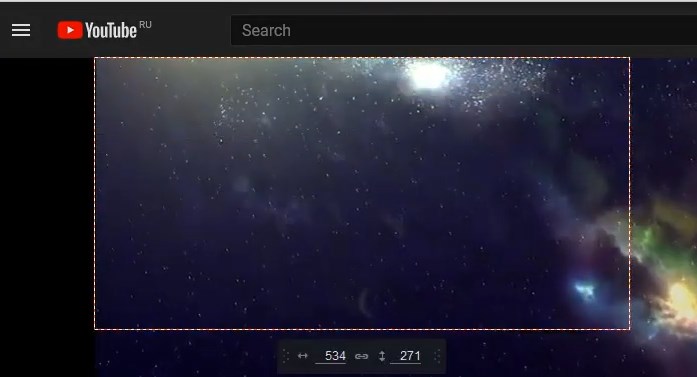
7. Se você deseja gravar streaming de vídeo com áudio, selecione as configurações adequadas antes de iniciar a gravação. Para isso navegue até a janela “Configurações”, selecione a aba “Som”, marque a caixa de seleção “Gravar som” e confirme a ação.
8. Clique no botão Iniciar do aplicativo (o grande botão vermelho) para iniciar a gravação do streaming de vídeo e também iniciar o próprio vídeo.
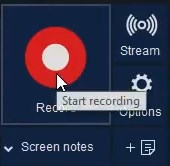
9. Quando a transmissão terminar clique no botão “Parar Gravação” no painel HyperCam (ou use a tecla de atalho F3 ).
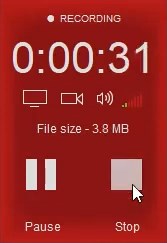
É tão fácil gravar uma transmissão ao vivo se você usar nosso software, que é um dos melhores gravadores de streaming de vídeo. Depois de terminar de gravar sua transmissão ao vivo, você pode visualizar ou editar o vídeo localizando o arquivo na janela Gravação e selecionando a função de editor de vídeo.
Veja como gravar vídeos ao vivo com a HyperCam?
Perguntas frequentes
Como faço para gravar streaming de vídeo da Amazon?
Como compartilhar sua captura de vídeo com outras pessoas?
Como posso gravar uma transmissão de vídeo ao vivo na nuvem?
Experimente gravar streaming de vídeo com a HyperCam baixando e instalando nosso software em seu computador. Use a HyperCam da SolveigMM e garanta que a captura de streaming de vídeo seja fácil!
EXPERIMENTE A HIPERCAM GRATUITAMENTE
- https://www.solveigmm.com/en/howto/how-to-record-screen-on-windows-10-with-hypercam/
- https://www.solveigmm.com/en/howto/how-to-use-game-recorder-hypercam/
 Olga Krovyakova is the Technical Support Manager in Solveig Multimedia since 2010.
Olga Krovyakova is the Technical Support Manager in Solveig Multimedia since 2010.
She is the author of many text and video guidelines of company's products: Video Splitter, HyperCam, WMP Trimmer Plugin, AVI Trimmer+ and TriMP4.
She works with programs every day and therefore knows very well how they work. Сontact Olga via support@solveigmm.com if you have any questions. She will gladly assist you!
 Port
Port  Eng
Eng  Rus
Rus  Deu
Deu  Ital
Ital  Esp
Esp  Jap
Jap  Chin
Chin